Comment ajouter des modules complémentaires de produit et des options supplémentaires à un produit WooCommerce
Publié: 2023-03-15Divulgation : ce message peut contenir des liens d'affiliation. L'achat d'un produit via l'un de ces liens génère une commission pour nous sans frais supplémentaires pour vous.
Les produits WooCommerce standard sont très basiques. Il y a certaines choses que vous ne pouvez tout simplement pas vendre en utilisant les options et les variantes de produits intégrées à WooCommerce lui-même.
Par exemple, vous pouvez laisser vos clients ajouter une gravure personnelle, choisir un tissu haut de gamme ou sélectionner une option d'emballage cadeau. Peut-être souhaitez-vous ajouter un calculateur de prix de mesure pour vendre des produits par taille ou par volume.
Dans cet article, nous vous fournirons un guide étape par étape sur la façon de :
- Installez et configurez le plugin WooCommerce Product Options par Barn2
- Ajoutez des modules complémentaires personnalisés à vos produits
- Afficher les options complémentaires supplémentaires sur la page du produit unique et la page de la boutique
Commençons!
- Que sont les modules complémentaires des produits WooCommerce ?
- Exemples concrets de modules complémentaires de produits WooCommerce
- Quels sont les types de produits complémentaires ?
- Principaux avantages de l'utilisation des modules complémentaires du produit WooCommerce
- 1. Facile à ajouter et à gérer
- 2. Personnalisation
- 3. Vente incitative et vente croisée
- Comment ajouter des modules complémentaires de produits à votre boutique à l'aide des options de produits WooCommerce
- 1. Installez le plug-in WooCommerce Product Add-ons
- 2. Créez un groupe de produits complémentaires
- Comment afficher les add-ons de produits sur votre boutique WooCommerce ?
- 1. Affichage sur la page produit unique
- 2. Afficher les modules complémentaires du produit sur la page de la boutique
- 2. Afficher les modules complémentaires du produit dans une lightbox rapide
- Ajout de modules complémentaires de produits supplémentaires dans WooCommerce
Que sont les modules complémentaires des produits WooCommerce ?
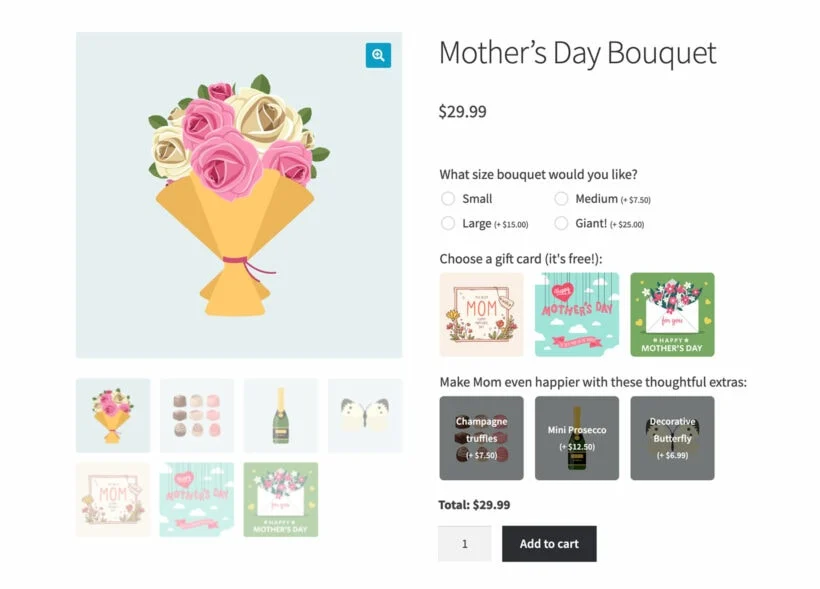
Les modules complémentaires des produits WooCommerce sont des fonctionnalités qui vous permettent essentiellement d'offrir des options et des personnalisations supplémentaires à vos clients au-delà des offres de produits standard. Cela signifie que vous pouvez vendre des produits avec des caractéristiques, des options ou des exigences uniques et offrir à vos clients une expérience d'achat plus personnalisée.
De plus, vous pouvez proposer des options de taille, de couleur ou de tout autre élément que vous souhaitez donner à vos clients la possibilité de personnaliser.
Contrairement aux variantes de produits, vous pouvez choisir parmi une large gamme de styles pour vos compléments de produits. Par exemple, vous pouvez les afficher sous forme de cases à cocher, de boutons radio, d'échantillons de couleurs, d'images cliquables, etc.
Exemples concrets de modules complémentaires de produits WooCommerce
De nombreuses marques de commerce électronique utilisent des modules complémentaires de produits dans leurs offres. Voici quelques exemples de produits complémentaires proposés par des marques populaires.
Personnalisation des véhicules Tesla
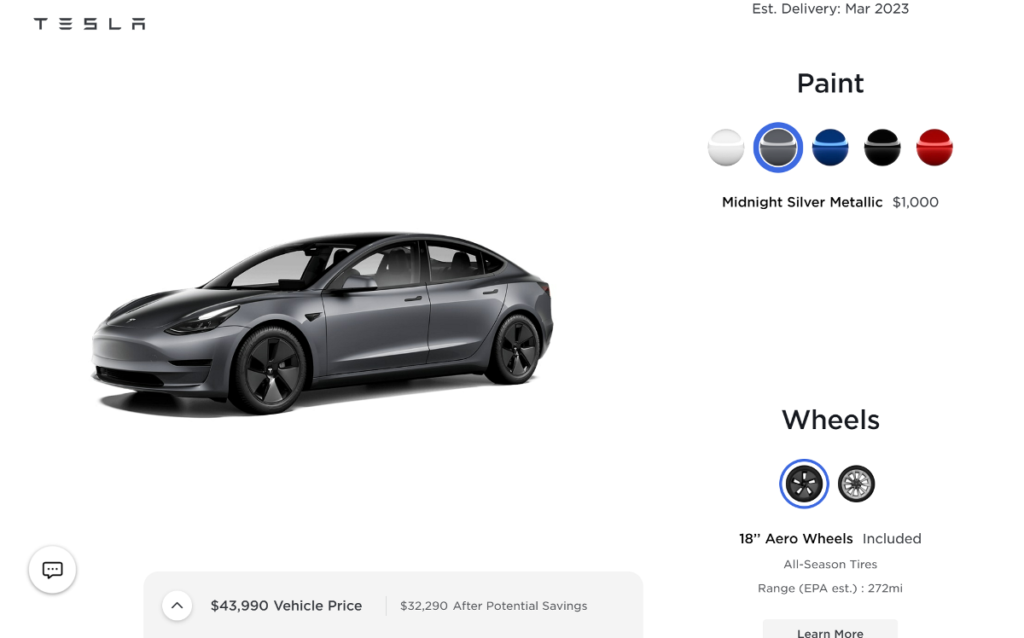
Tesla offre aux clients la possibilité de personnaliser leur voiture avec des fonctionnalités telles qu'une couleur de carrosserie, un style de roue et un intérieur. Ces caractéristiques permettent aux clients de personnaliser leur véhicule à leur goût et d'en faire un reflet unique de leur personnalité et de leur style.
Option de gravure d'Apple
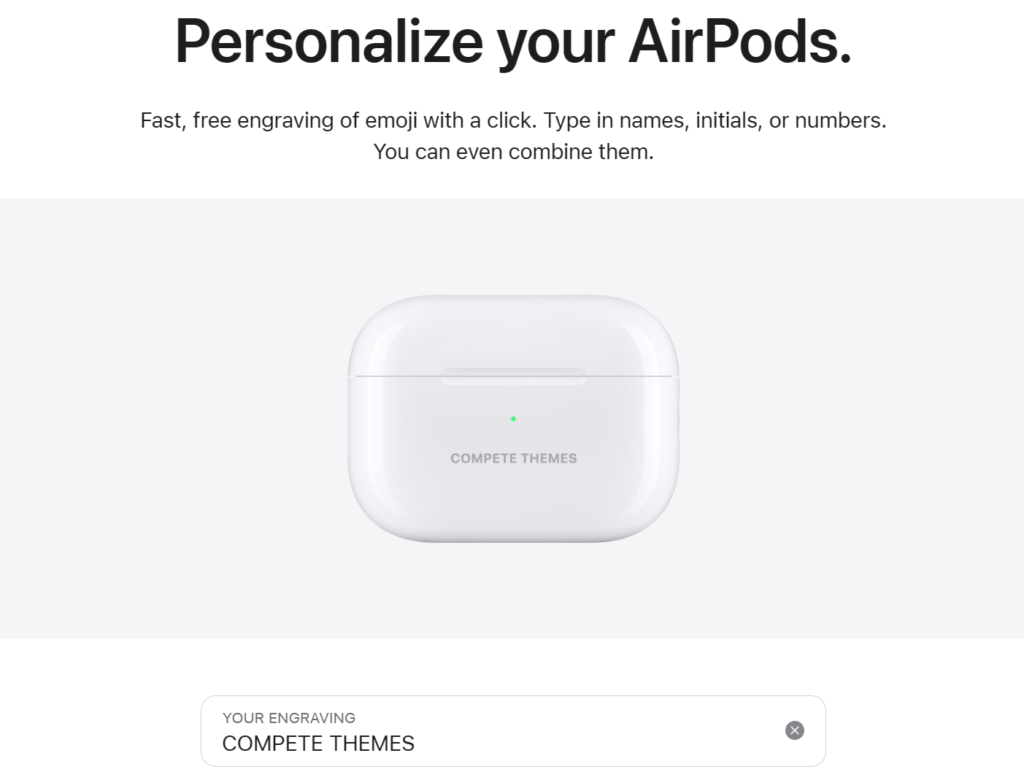
Apple offre à ses clients la possibilité de graver un emoji ou un texte personnalisé sur des produits tels que iPad, Apple Pencil, AirTag et AirPods. Cette fonction de personnalisation rend le produit plus spécial pour le client.
Domino's Pizza Builder
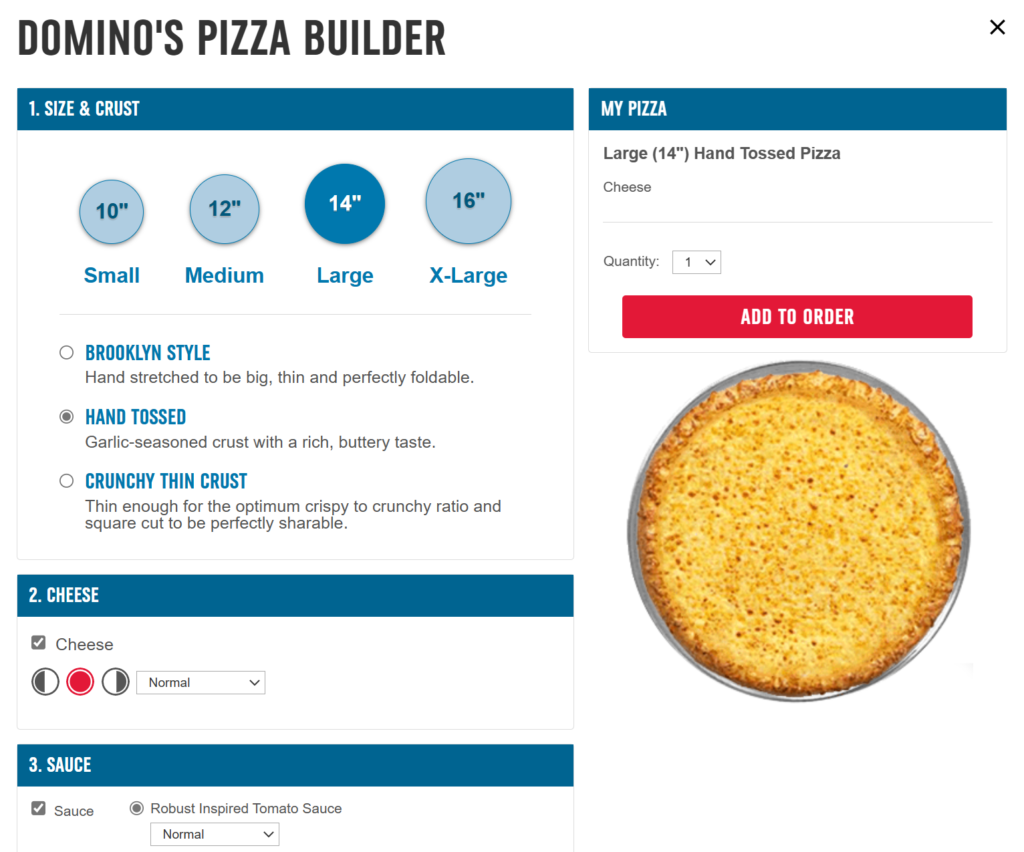
Domino's permet aux clients de créer leur pizza personnalisée en leur permettant de choisir la taille, la croûte, les garnitures, les sauces ou les trempettes pour leur commande.
Maintenant que nous savons comment les modules complémentaires de produit sont utilisés, examinons maintenant les différents champs des modules complémentaires de produit.
Quels sont les types de produits complémentaires ?
Selon la nature de votre entreprise et les besoins des clients, de nombreux types de produits complémentaires sont disponibles. Certains des types courants sont :
1. Champs de saisie personnalisés (champs de texte et de nombre)
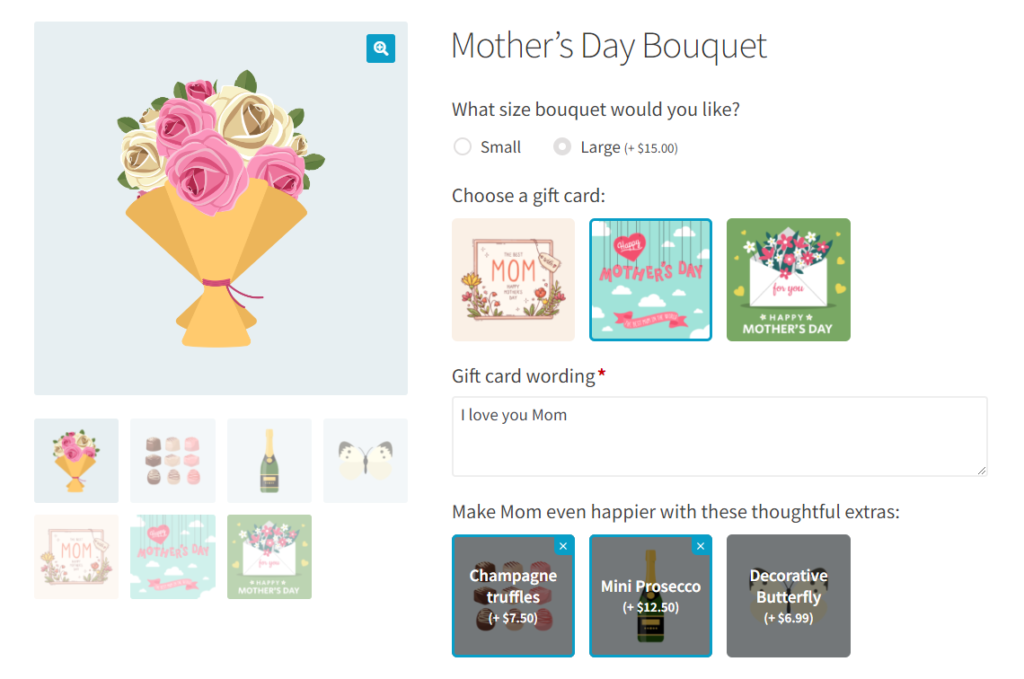
Un module complémentaire de champ personnalisé vous permet d'ajouter des champs de texte à vos pages de produits, permettant aux clients de saisir du texte personnalisé tel que des noms, des initiales ou des messages. Ce type de module complémentaire est utile pour les produits qui permettent la gravure, les cadeaux personnalisés ou les t-shirts personnalisés.
2. Case à cocher, sélectionner et boutons radio
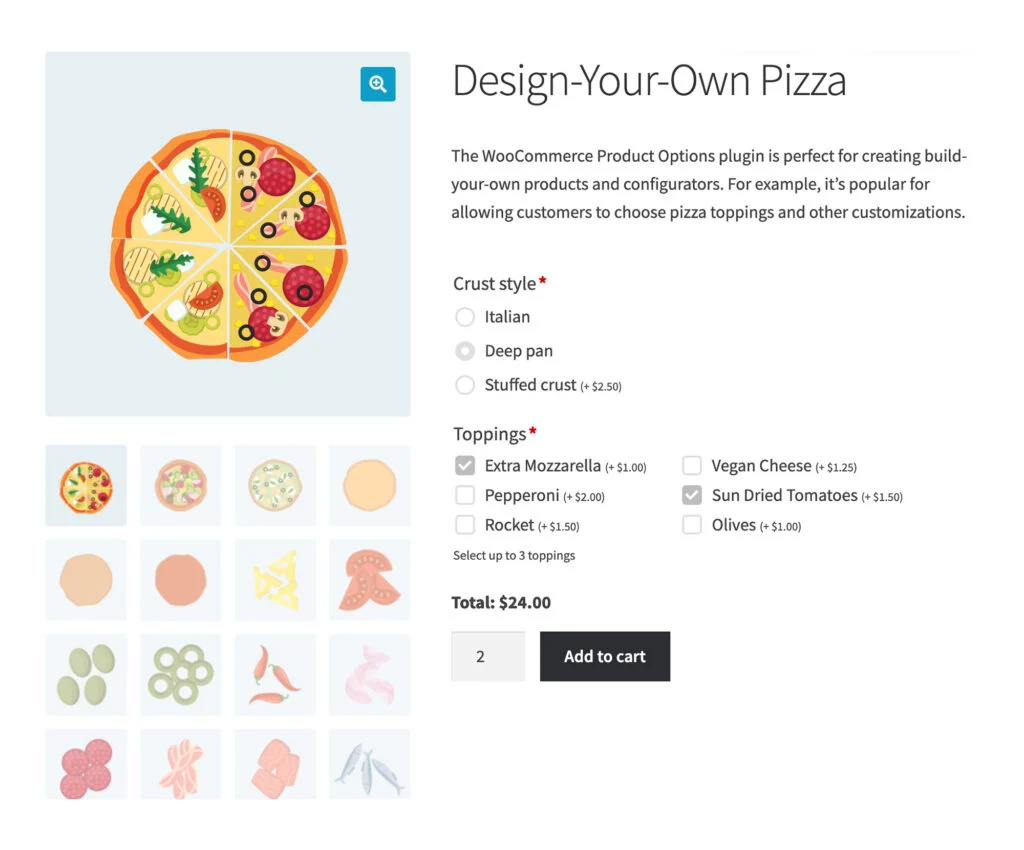
Ces modules complémentaires offrent aux clients une gamme d'options parmi lesquelles choisir, telles que la taille, la couleur ou la saveur. Les modules complémentaires de case à cocher permettent aux clients de sélectionner plusieurs options, tandis que le bouton radio WooCommerce et les modules complémentaires de bouton de sélection limitent les clients à une seule option.
4. Boutons d'image et échantillons de couleurs
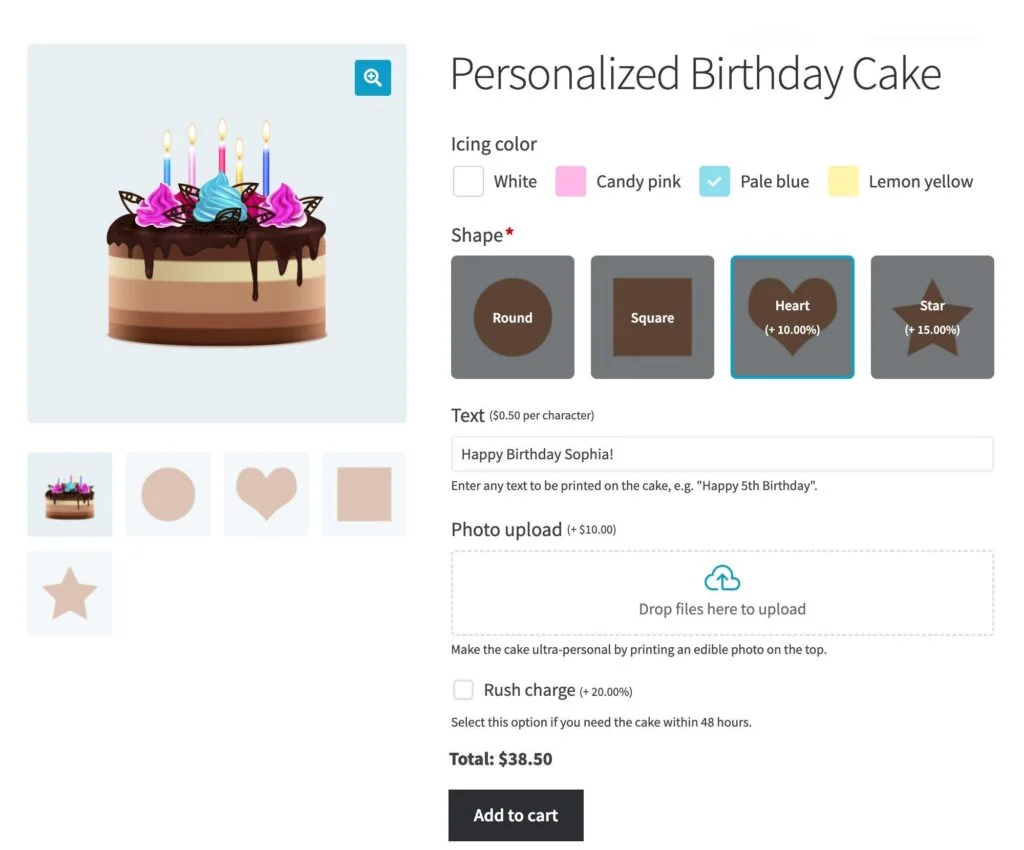
Le module complémentaire de bouton d'image permet aux clients de sélectionner des options en cliquant sur une image du module complémentaire, tandis que les modules complémentaires d'échantillon de couleur permettent aux clients de sélectionner des options en choisissant parmi une gamme de couleurs. Ces deux modules complémentaires aident les clients à mieux visualiser à quoi ressemblera le produit final.
3. Téléchargements de fichiers
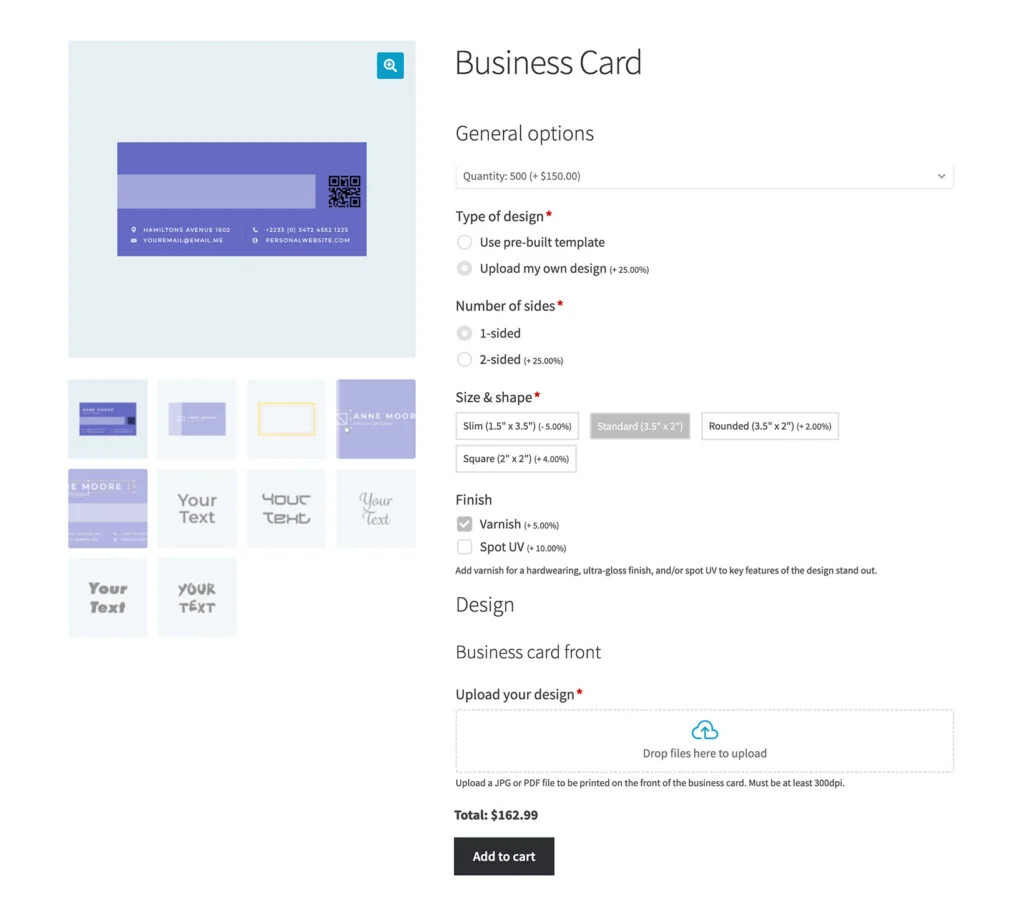
Le module complémentaire de téléchargement de fichiers permet aux clients de télécharger des fichiers dans le cadre de la personnalisation de leur produit. Ceci est utile pour les produits qui nécessitent des graphiques personnalisés, des logos ou d'autres éléments de conception.
5. Sélecteurs de date et d'heure
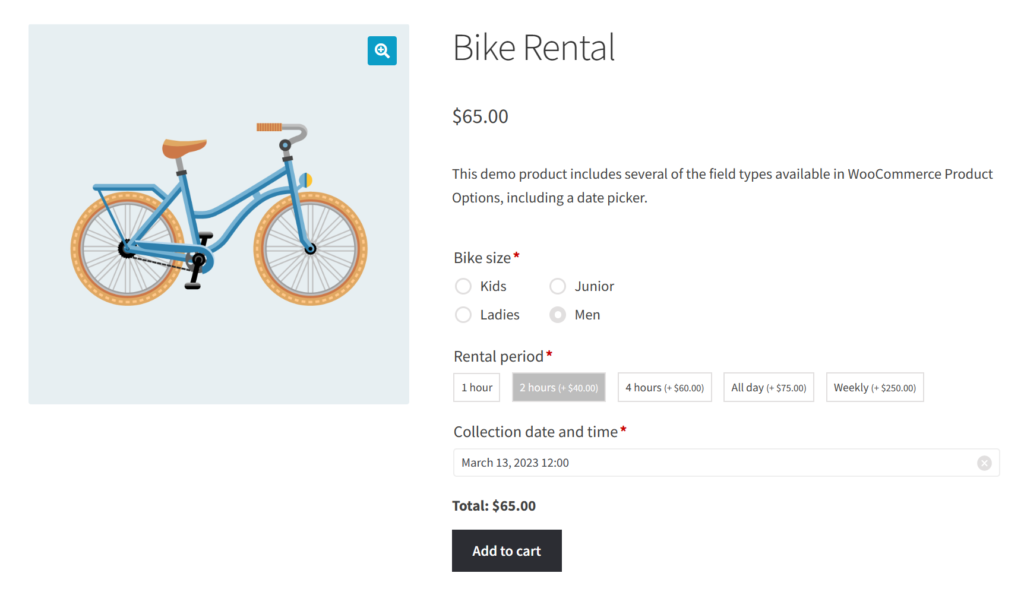
Le module complémentaire de sélection de date et d'heure simplifie le processus de réservation pour les clients en leur permettant de sélectionner la date et l'heure de leur choix directement sur la page du produit. Cette fonctionnalité est particulièrement utile pour les entreprises qui proposent des services de réservation personnalisés, tels que la livraison de nourriture ou la prise de rendez-vous.
6. Formules de prix
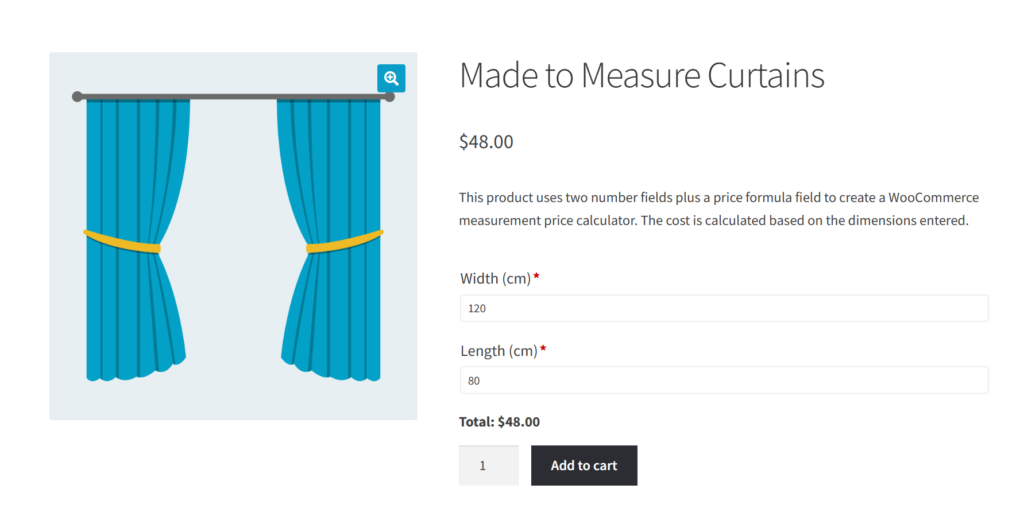
Le module complémentaire de formule de prix vous permet de configurer un calculateur de prix de mesure WooCommerce pour vos produits en fonction des sélections ou des entrées des clients. Ceci est particulièrement utile pour les produits qui impliquent des structures de prix complexes ou des prix personnalisés.
Voici quelques types courants de produits complémentaires que les entreprises peuvent utiliser pour améliorer l'expérience d'achat de leurs clients et augmenter leurs revenus. Dans la section suivante, discutons des avantages de l'utilisation de ces modules complémentaires pour votre boutique.
Principaux avantages de l'utilisation des modules complémentaires du produit WooCommerce
Bien que WooCommerce vous permette de créer des produits variables, ils ne sont pas flexibles et ne proposent qu'un nombre limité d'options. C'est là que les modules complémentaires des produits WooCommerce peuvent fournir une solution.
Dans cette section, nous explorerons les avantages de l'utilisation des modules complémentaires des produits WooCommerce et comment ils peuvent vous aider à offrir des options avancées de personnalisation des produits à vos clients.
1. Facile à ajouter et à gérer
Par rapport aux variantes de produits, les modules complémentaires de produits WooCommerce offrent aux propriétaires de magasins une solution plus simple et plus gérable. Il leur permet de créer facilement différentes combinaisons de produits grâce à l'utilisation de différents types d'addons. Le processus est simple : sélectionnez le type, ajoutez des options et publiez. C'est aussi simple que ça !
De plus, contrairement aux variantes de produits, les modules complémentaires de produits ne nécessitent pas la configuration d'une nouvelle unité de gestion des stocks (SKU), car toutes les combinaisons sont traitées sous le même SKU.
2. Personnalisation
La personnalisation est un aspect important des magasins de commerce électronique modernes, et les modules complémentaires de produits offrent aux propriétaires de magasins la possibilité d'offrir des produits personnalisés à leurs clients. À l'aide de modules complémentaires, les entreprises peuvent proposer une large gamme d'options de personnalisation, telles que l'ajout de texte, la sélection de couleurs et le téléchargement d'images. Ces options de personnalisation peuvent être adaptées pour répondre aux besoins et préférences spécifiques de chaque client.
Les modules complémentaires de produits créent une expérience d'achat unique, ce qui peut entraîner une augmentation de la satisfaction et de la fidélité des clients et des achats répétés. Les produits personnalisés peuvent également faire d'excellents cadeaux et peuvent générer un marketing de bouche à oreille pour votre entreprise.
3. Vente incitative et vente croisée
Les modules complémentaires de produits peuvent également être utilisés comme un outil efficace de vente incitative et de vente croisée. En offrant des options supplémentaires aux clients pendant le processus d'achat, les entreprises peuvent augmenter la valeur de chaque vente et générer des revenus supplémentaires. Cette stratégie profite non seulement à l'entreprise, mais offre également aux clients des options supplémentaires pour améliorer leurs achats, ce qui conduit à une expérience d'achat plus satisfaisante.
Comment ajouter des modules complémentaires de produits à votre boutique à l'aide des options de produits WooCommerce
Maintenant que nous connaissons les avantages, voyons comment ajouter des modules complémentaires à votre boutique à l'aide des options de produits WooCommerce de Barn2. À la fin de cette section, vous comprendrez mieux comment utiliser ce plugin pour créer des options avancées de personnalisation de produit pour vos clients.

1. Installez le plug-in WooCommerce Product Add-ons
Le moyen le plus simple d'ajouter des modules complémentaires de produit consiste à utiliser les options de produit WooCommerce. Ceci est dû au fait:
- C'est ridiculement facile à utiliser . Il possède une interface visuelle qui facilite l'ajout de tout type de module complémentaire à la page du produit.
- Beaucoup de types de modules complémentaires . Il est livré avec tous les types de modules complémentaires dont nous avons parlé ci-dessus, ainsi que certains champs avancés, tels que la formule de prix.
- Fonctionnalités avancées . Pour chaque module complémentaire, vous pouvez utiliser des fonctionnalités avancées telles que la logique conditionnelle et les règles avancées pour les faire fonctionner comme vous le souhaitez.
Pour installer le plug-in WooCommerce Product Options, téléchargez le fichier zip du plug-in à partir de la section de votre compte et accédez à la page Plugins> Ajouter un nouveau sur votre site WordPress. Cliquez sur le bouton Upload Plugin et sélectionnez le fichier sur votre ordinateur. Après l'installation, activez le plugin et suivez l'assistant d'intégration qui vous guidera tout au long du processus d'installation.
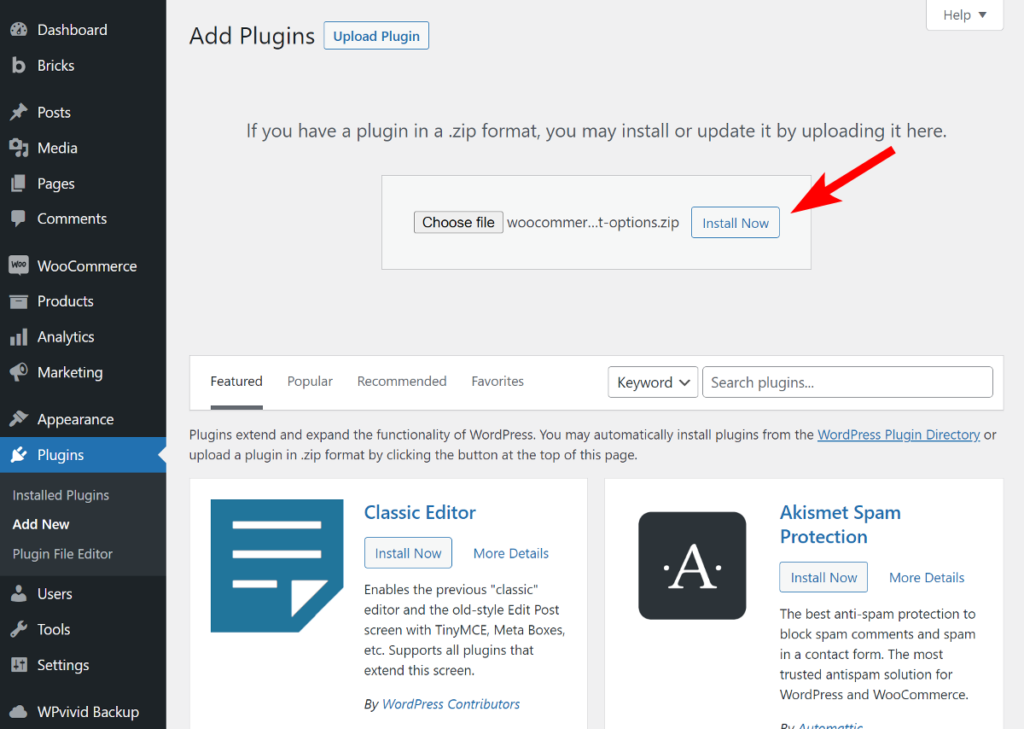
Dans la première étape de l'assistant, vous devrez vérifier votre clé de licence. Copiez la clé de votre compte Barn2, collez-la dans la case appropriée et cliquez sur le bouton Activer . Une fois votre clé vérifiée, cliquez sur Suivant.
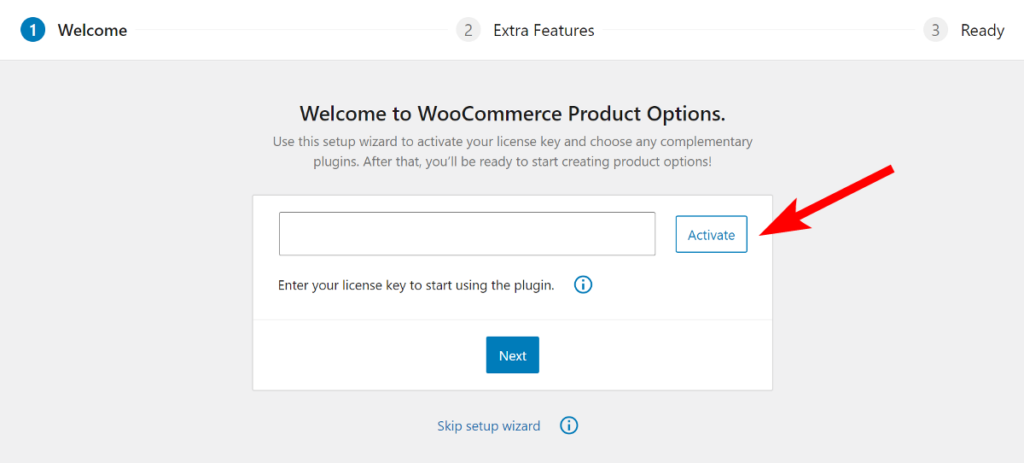
Sur la page suivante, vous pouvez sélectionner tous les plugins WooCommerce supplémentaires proposés par Barn2 qui pourraient vous intéresser ou cliquer sur Terminer la configuration pour terminer le processus d'intégration.
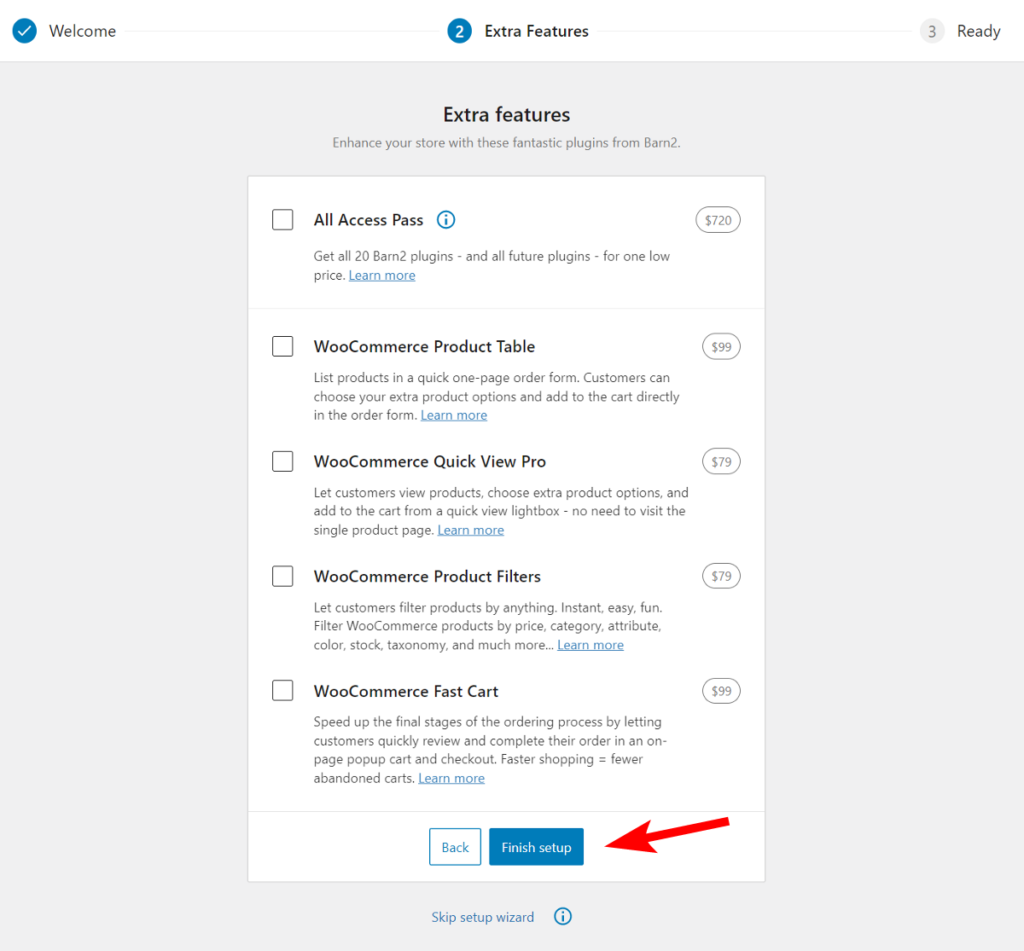
Maintenant que vous avez configuré le plug-in avec succès, il est temps de créer votre premier groupe de produits complémentaires.
2. Créez un groupe de produits complémentaires
Une fois que vous avez terminé l'assistant d'intégration, vous pouvez commencer à créer vos options de produits supplémentaires WooCommerce. Pour ce faire, cliquez sur le bouton Créer des options de produit ou accédez à Produit > Options de produit .
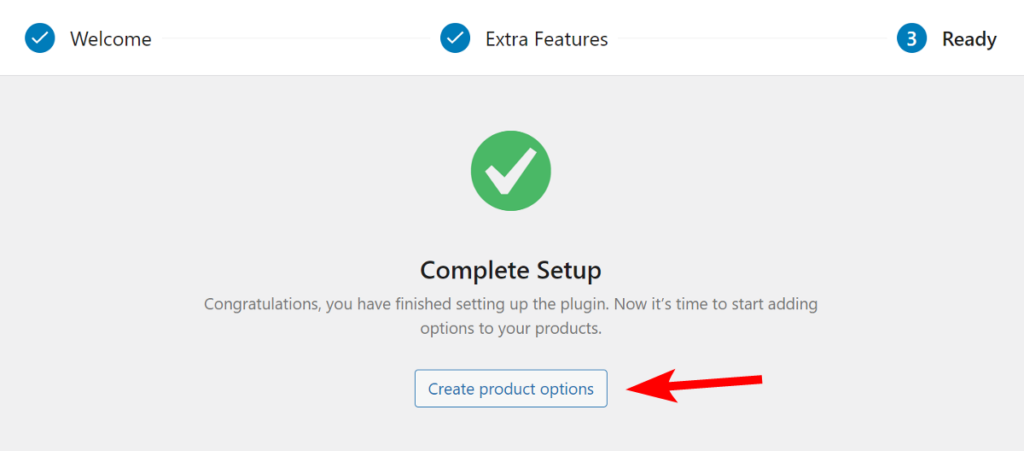
Ici, vous pouvez créer autant de modules complémentaires que vous le souhaitez, structurés en groupes.
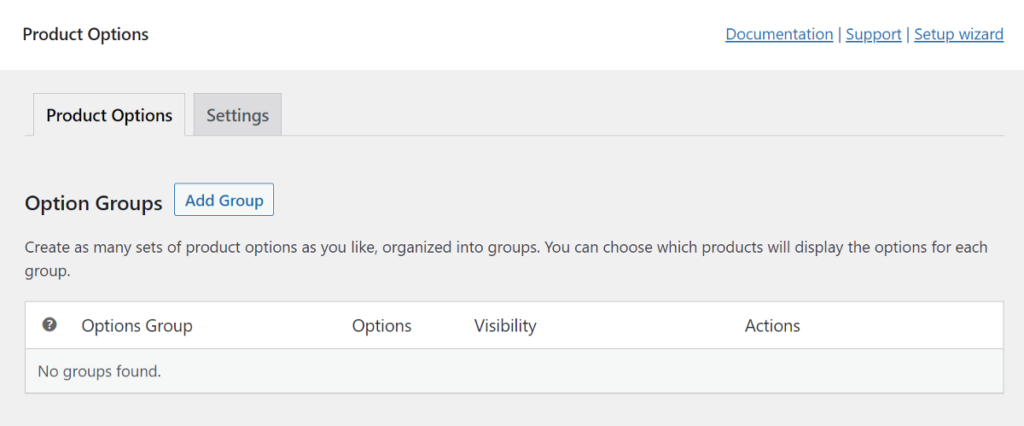
Pour commencer à ajouter des modules complémentaires, cliquez simplement sur le bouton Ajouter un groupe et donnez-lui un nom. Ce nom sera le nom du groupe sous lequel nous ajouterons différents types de modules complémentaires. Vous pouvez lui donner n'importe quel nom car il ne sera visible que dans l'administrateur WordPress et non pour vos clients.
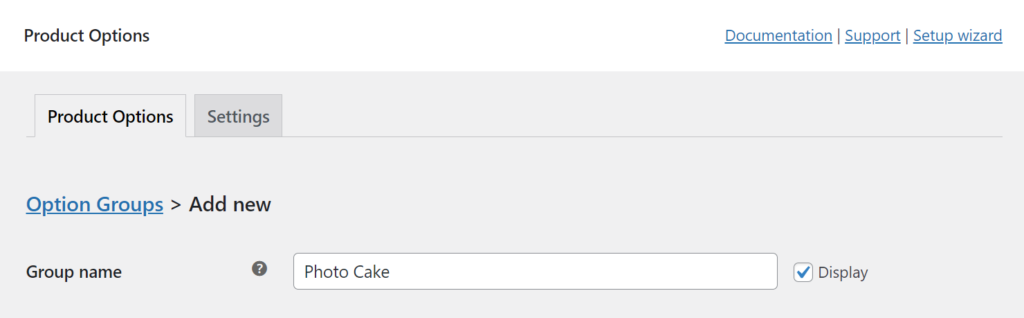
Paramètres de visibilité
Ensuite, vous pouvez choisir les paramètres de visibilité des modules complémentaires de votre produit. Vous avez la possibilité de les rendre visibles globalement ou de spécifier dans quelles catégories ils seront affichés. Cela vous permet d'adapter vos options de produits à des produits ou à des catégories spécifiques.
Lorsque vous cliquez sur la catégorie spécifique et le bouton radio du produit, cela ouvre des options supplémentaires pour contrôler la visibilité en fonction de l'inclusion et de l'exclusion. Vous pouvez saisir le nom du produit ou de la catégorie pour les ajouter à la liste.
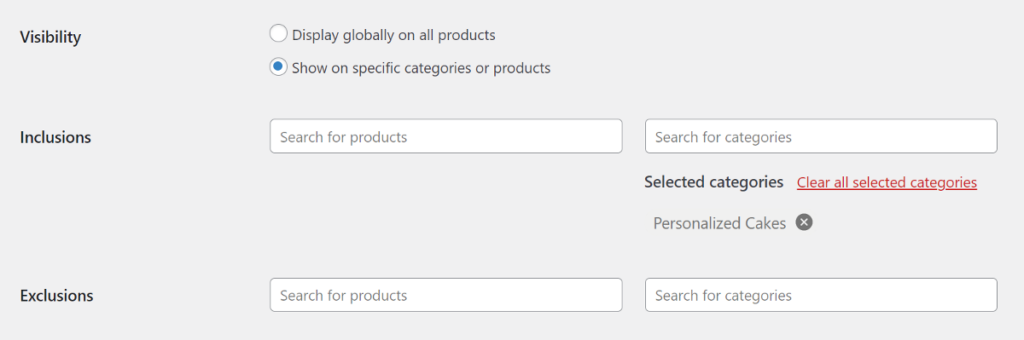
Cela vous donne un meilleur contrôle sur où et quand vos options de produits seront affichées, en vous assurant qu'elles ne sont présentées qu'aux clients concernés.
Ajouter des options de produit
À l'avenir, l'étape suivante consiste à ajouter les modules complémentaires du produit à votre boutique WooCommerce. Pour ce faire, cliquez simplement sur le bouton d'option Ajouter et entrez le nom de votre module complémentaire.

Vous pouvez ensuite choisir le type de module complémentaire que vous souhaitez ajouter à la page produit. En fonction de votre type de module complémentaire, les champs affichés en dessous varient.
Le plugin WooCommerce Product Options de Barn2 propose plus de 15 types de champs, vous offrant une flexibilité totale dans la création de vos add-ons de produits.
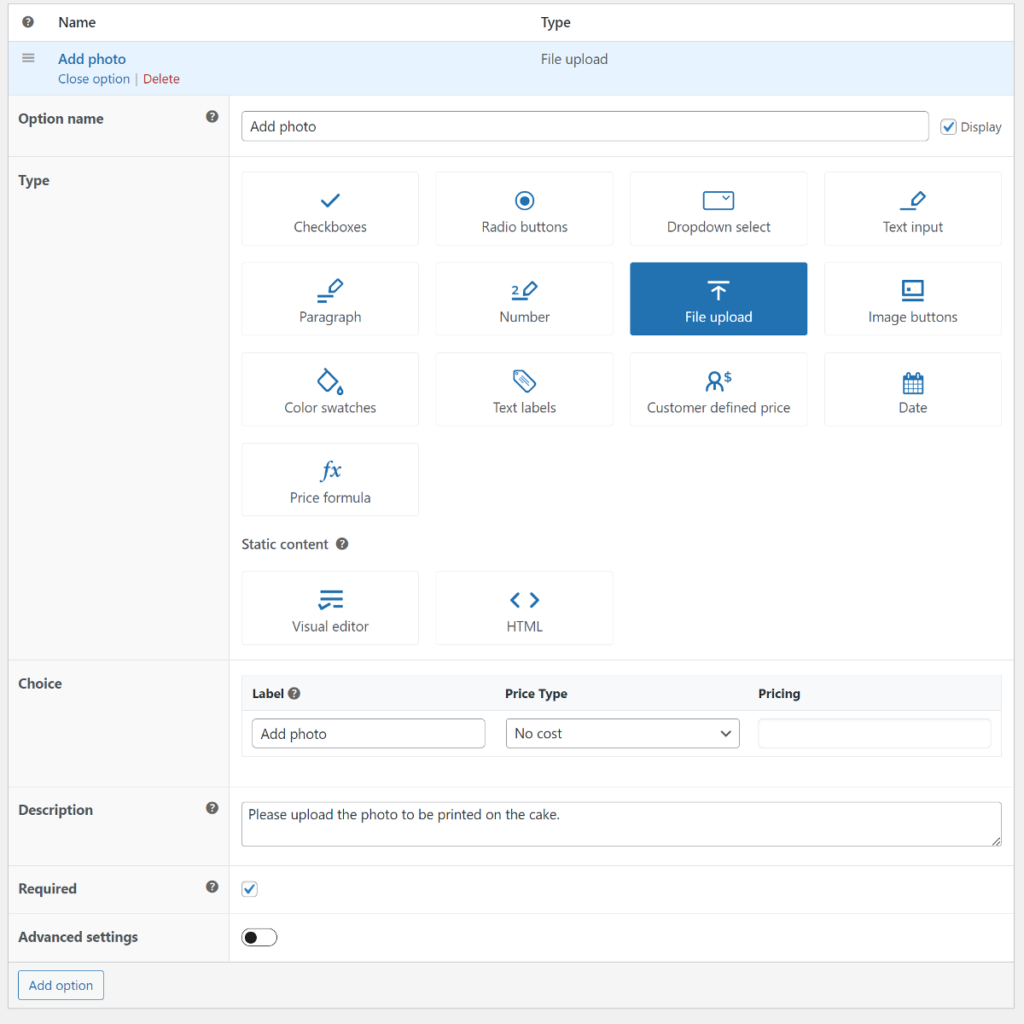
Après avoir sélectionné le type de module complémentaire, vous pouvez ajouter les choix qui seront présentés à vos clients sur la page du produit. Pour chaque choix, vous pouvez définir le type de prix et le prix qui sera affiché au client. De plus, vous pouvez également définir si le choix sera présélectionné à moins que le client ne le supprime manuellement.
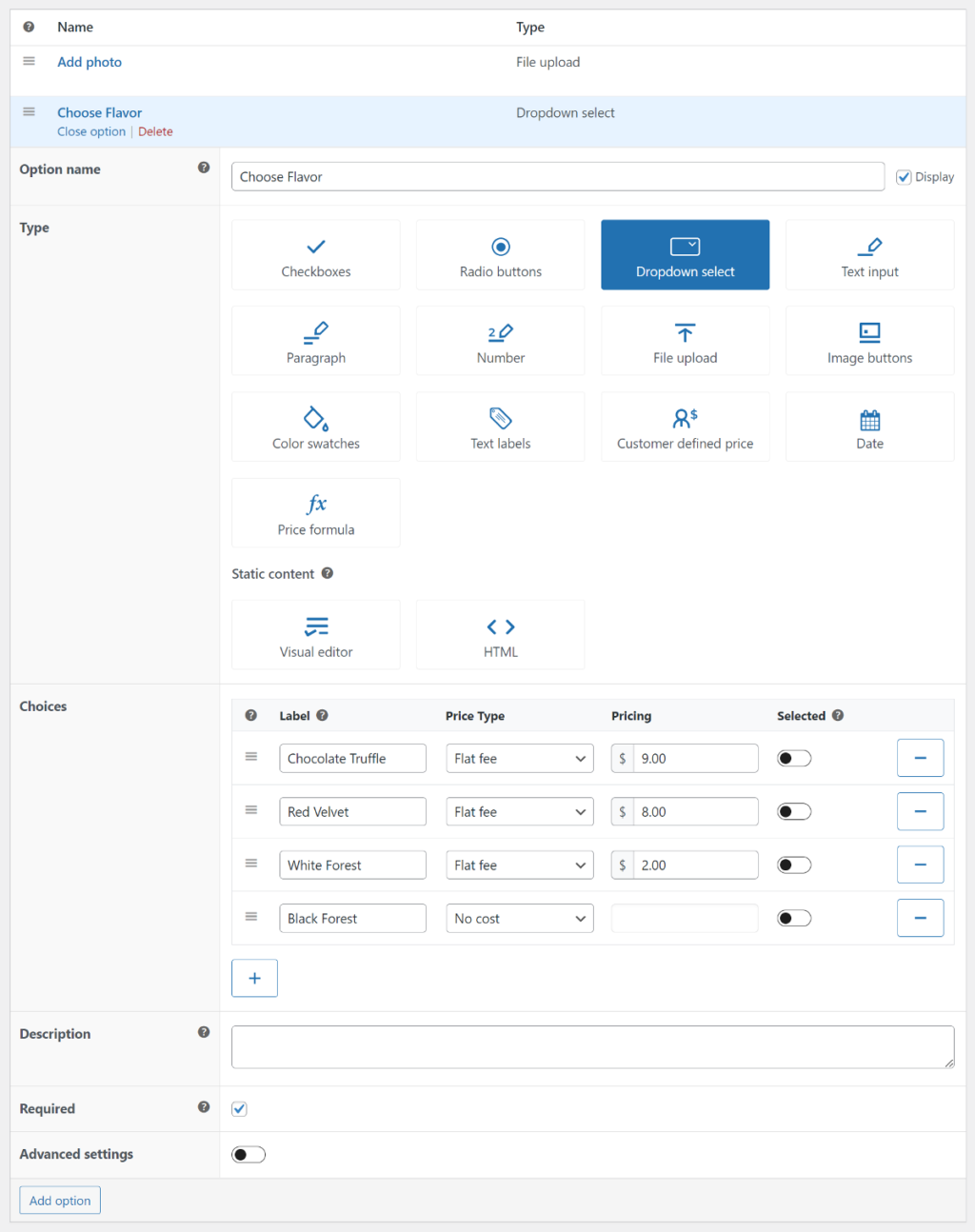
Pour fournir des instructions ou des informations supplémentaires à vos clients, vous pouvez également ajouter un texte descriptif qui apparaîtra au-dessus des choix. Par exemple, vous pouvez inclure des instructions telles que "Sélectionnez jusqu'à 3 arrosages supplémentaires".
Ensuite, vous pouvez cocher la case pour vous assurer que les clients effectuent au moins une sélection avant d'ajouter le produit à leur panier.
Réglages avancés
Les options de produit WooCommerce de Barn2 offrent des paramètres avancés qui vous permettent de contrôler avec précision les options disponibles pour vos clients. Ces paramètres incluent les limites de quantité et la logique conditionnelle.
Pour accéder à ces paramètres avancés, il suffit de basculer le bouton.
Pour l'option Limites de quantité, vous pouvez définir les valeurs minimales et maximales que les clients doivent sélectionner avant de pouvoir ajouter le produit à leur panier. Ces valeurs n'apparaissent pas sur le front-end, donc si vous souhaitez ajouter ces informations à titre indicatif pour le client, vous pouvez utiliser le champ Description disponible ci-dessus.
Vient ensuite la logique conditionnelle qui vous permet d'afficher ou de masquer dynamiquement les options de produit en fonction des options que les clients ont déjà sélectionnées. Dans notre exemple de gâteau photo, si vous avez ajouté une option Saveurs, vous pouvez créer une option "Saupoudrer" qui n'apparaît que lorsque la saveur "Truffe au chocolat" est sélectionnée.
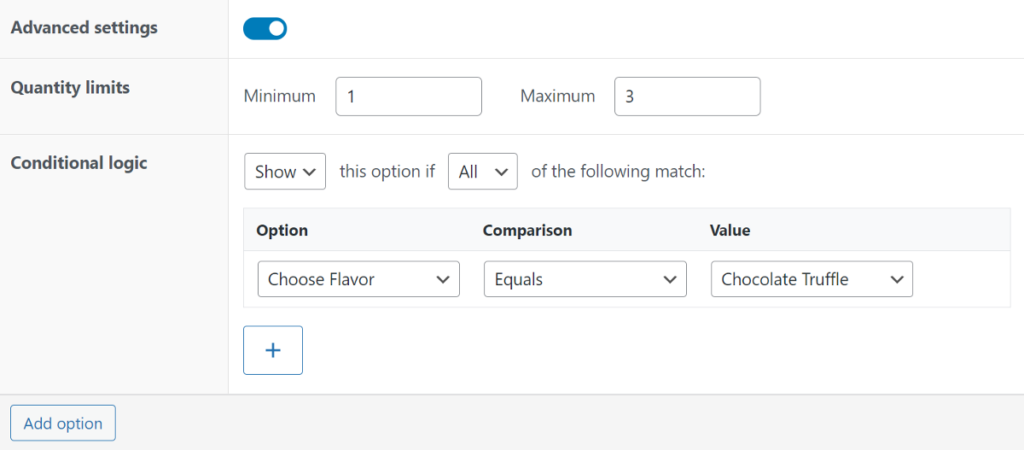
Pour utiliser Conditional Logic, vous devez d'abord enregistrer vos modifications, puis ajouter des règles qui déterminent quand les options sont affichées ou masquées en fonction de conditions spécifiques. Vous pouvez vous référer à la documentation sur la logique conditionnelle sur le site Web de Barn2 pour en savoir plus à ce sujet.
Une fois tous les modules complémentaires ajoutés, appuyez sur le bouton Enregistrer les modifications en bas pour mettre les options en ligne sur le site Web.
Comment afficher les add-ons de produits sur votre boutique WooCommerce ?
Une fois que vous avez créé les modules complémentaires du produit, vous pouvez les afficher de plusieurs manières sur votre boutique WooCommerce. Regardons maintenant les options d'affichage.
1. Affichage sur la page produit unique
Par défaut, le plugin WooCommerce Product Options affichera les champs complémentaires sur la page du produit unique. Vous n'avez pas besoin de modifier les paramètres et cela fonctionne avec tous les thèmes WooCommerce.
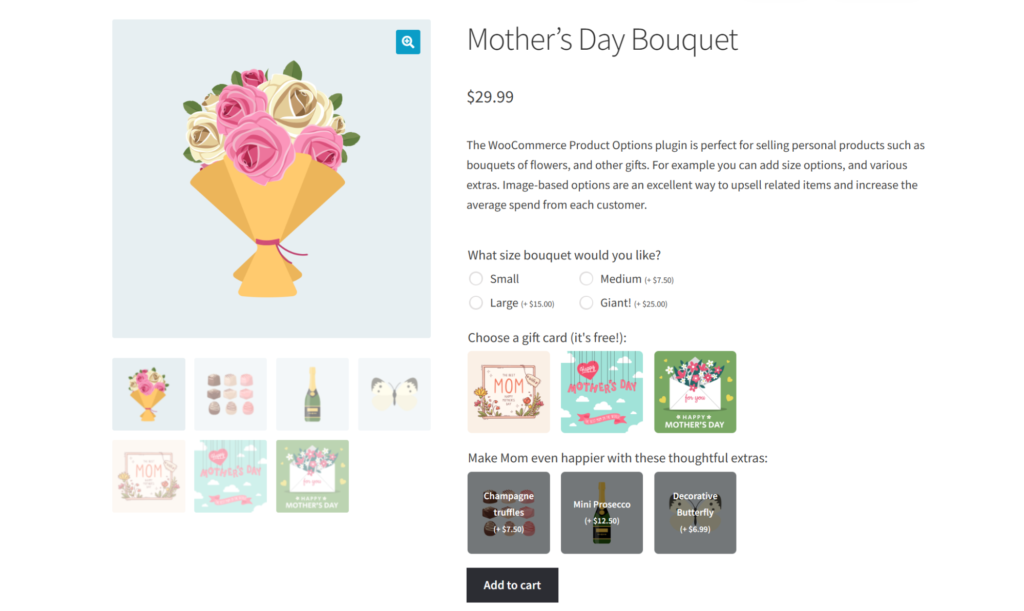
Cette option d'affichage convient si vous n'avez que quelques produits avec des modules complémentaires.
Toutefois, si vous êtes un détaillant en ligne vendant de nombreux produits personnalisables, il peut être utile d'explorer d'autres options d'affichage pour offrir aux clients une expérience d'achat plus pratique.
Une façon de le faire est d'afficher vos produits sous forme de tableau. Cette approche unique peut donner à votre magasin un avantage sur vos concurrents, car les clients peuvent facilement ajouter des produits à leur panier à partir d'une seule page. Dans la section suivante, allons plus en détail sur la façon d'y parvenir.
2. Afficher les modules complémentaires du produit sur la page de la boutique
Bien sûr, les clients aimeraient idéalement pouvoir sélectionner des modules complémentaires sans avoir à visiter une page distincte pour chaque produit. Cela ne fonctionne pas avec la mise en page par défaut de la page de la boutique, et vous pouvez y parvenir en répertoriant vos produits dans un tableau - avec une colonne "Acheter" contenant les options complémentaires de vos produits.
Pour afficher les add-ons de produits dans un tableau de produits, vous aurez besoin d'un plugin supplémentaire. Nous recommandons le plugin WooCommerce Product Table, qui prend officiellement en charge les options de produit WooCommerce.
Ce plugin remplace la disposition de votre magasin existant par une disposition de tableau d'une page consultable. La disposition du tableau comporte également une colonne Acheter qui contient tout ce dont les clients ont besoin pour ajouter des produits à leur panier sans avoir à quitter la page - cela inclut également les modules complémentaires de produits !
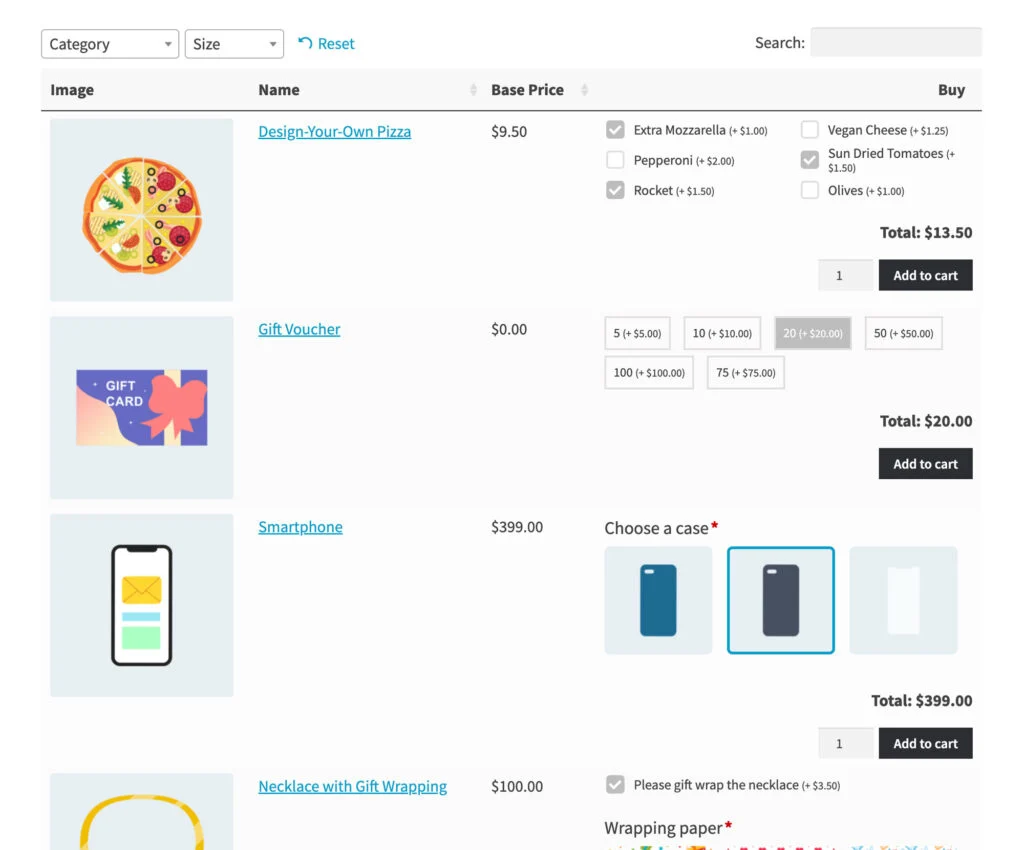
Le principal avantage ici est que les clients n'ont pas à cliquer sur des pages de produits uniques pour choisir les bons modules complémentaires.
La disposition de la table des produits est une bonne option d'affichage. Cependant, si vos produits disposent de nombreuses options de personnalisation, ils peuvent occuper beaucoup d'espace dans une vue de tableau de produits. Une autre solution consiste à utiliser un plugin de vue rapide.
2. Afficher les modules complémentaires du produit dans une lightbox rapide
Les options de produit WooCommerce s'intègrent également de manière transparente au plug-in WooCommerce Quick View Pro, vous permettant d'afficher les détails du produit en plus des champs complémentaires supplémentaires. Cela fonctionne en ajoutant un bouton "Aperçu rapide" aux pages de votre boutique qui s'ouvre dans une lightbox.
La visionneuse de vue rapide évitera aux clients d'avoir à visiter des pages de produits individuelles pour trouver plus d'informations sur le produit. Au lieu de cela, ils peuvent cliquer sur le bouton Quick View pour ouvrir la lightbox, afficher les détails du produit, sélectionner des modules complémentaires et ajouter au panier, le tout à partir de la lightbox pratique.
C'est ça! C'est aussi simple qu'il est d'afficher les add-ons de produits de trois manières différentes.
Ajout de modules complémentaires de produits supplémentaires dans WooCommerce
Les variantes de produits de WooCommerce n'offrent pas toujours la flexibilité nécessaire pour créer des produits véritablement personnalisables.
C'est là qu'interviennent les plugins complémentaires de produits tels que les options de produits WooCommerce. Il vous permet de créer et de gérer facilement des modules complémentaires de produits pour votre boutique WooCommerce, vous donnant la possibilité d'offrir à vos clients une large gamme d'options et de fonctionnalités supplémentaires.
Si vous souhaitez voir des solutions alternatives, consultez ensuite notre collection des meilleurs plugins complémentaires de produits WooCommerce.
